Nếu App Store của bạn liên tục yêu cầu nhập mật khẩu ngay cả sau khi nhập đúng mật khẩu nhiều lần, bạn đã đến đúng nơi rồi.
Lỗi này có thể do nhiều lý do phức tạp như cập nhật phần mềm, khôi phục thiết bị Apple hoặc một số ứng dụng nhất định. Thông thường, lỗi này cũng có thể do tải xuống không thành công.
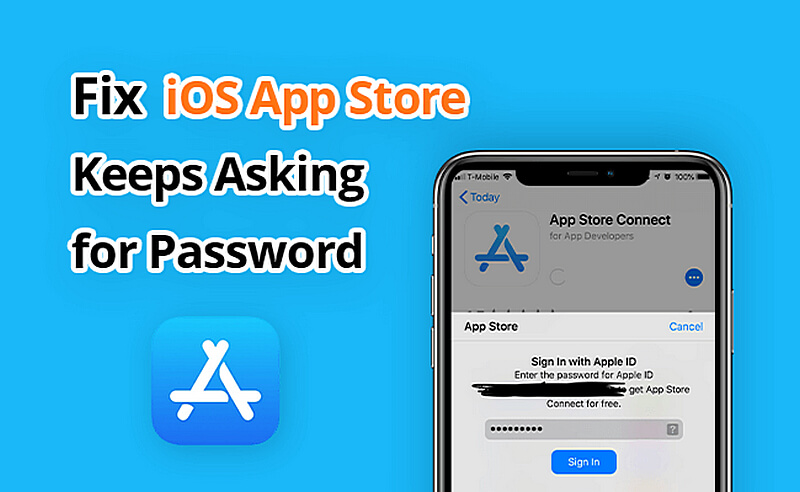
Phần 1. Tại sao App Store liên tục yêu cầu nhập mật khẩu
App Store yêu cầu nhập mật khẩu có thể do nhiều lý do. Sau đây là 5 giải thích có thể xảy ra:
1Cập nhật tự động
Nếu bạn đã bật cập nhật ứng dụng tự động trên thiết bị của mình, có thể App Store liên tục yêu cầu nhập mật khẩu để xác thực và hoàn tất quy trình cập nhật cho các ứng dụng.
2Mua hàng trong ứng dụng
Khi thực hiện mua hàng trong ứng dụng, App Store yêu cầu nhập mật khẩu mỗi lần xác thực để đảm bảo giao dịch an toàn và ngăn chặn các giao dịch mua trái phép.
3Xác minh Apple ID
Thỉnh thoảng, App Store có thể yêu cầu nhập mật khẩu để xác minh Apple ID của bạn và đảm bảo rằng bạn là người dùng được ủy quyền. Nếu bạn quên mật khẩu Apple ID, vui lòng tham khảo các phương pháp xóa Apple ID được cung cấp trong bài viết này.
4Bảo mật tài khoản
Apple coi trọng vấn đề bảo mật tài khoản, vì vậy App Store có thể nhắc bạn nhập mật khẩu như một biện pháp bảo mật bổ sung, đặc biệt là khi truy cập thông tin nhạy cảm hoặc thực hiện một số hành động nhất định.
5Cập nhật iOS
Trong quá trình cập nhật phần mềm iOS, App Store yêu cầu nhập mật khẩu mỗi lần xác thực để xác nhận danh tính của bạn và đảm bảo cài đặt an toàn.
Phần 2. 6 giải pháp dễ dàng để sửa lỗi App Store yêu cầu nhập mật khẩu
Để giải quyết vấn đề App Store liên tục yêu cầu nhập mật khẩu, chúng ta có thể thử 6 phương pháp đơn giản sau.
1Đặt lại cài đặt iTunes & App Store
App Store liên tục yêu cầu nhập mật khẩu có thể là do bạn đã chọn Luôn yêu cầu cho mọi giao dịch mua, bao gồm cả mua hàng trong ứng dụng. Khi ở chế độ này, bạn phải nhập mật khẩu mỗi lần mua, ngay cả khi đã đăng nhập bằng Apple ID.
Nếu bạn không muốn cửa sổ yêu cầu mật khẩu xuất hiện quá thường xuyên, bạn có thể chuyển sang Yêu cầu sau 15 phút. Khi chọn chế độ này, App Store sẽ không yêu cầu nhập lại mật khẩu nếu bạn đã nhập trong vòng 15 phút gần nhất.
Đối với các bản tải xuống miễn phí, App Store cũng có thể yêu cầu mật khẩu nếu bạn đã bật tính năng yêu cầu mật khẩu. Nếu không muốn nhập mật khẩu khi tải các ứng dụng miễn phí, bạn có thể tắt tính năng này.
Bước 1:Khởi chạy Cài đặt trên iPhone của bạn. Nhấp vào [tên của bạn] và chọn Phương tiện & Mục mua.
Bước 2:Chọn Cài đặt mật khảu rồi nhấn tiếp vào Yêu cầu sau 15 phút.
Lưu ý
Nếu bạn không thấy Cài đặt mật khẩu, như vậy là bạn đã bật Face ID hoặc Touch ID để mua hàng. Để thay đổi điều này, hãy quay lại phần Cài đặt, chạm vào “Face ID & Mật mã” hoặc “Touch ID & Mật mã”, sau đó tắt Face ID hoặc Touch ID ở cạnh iTunes & App Store.
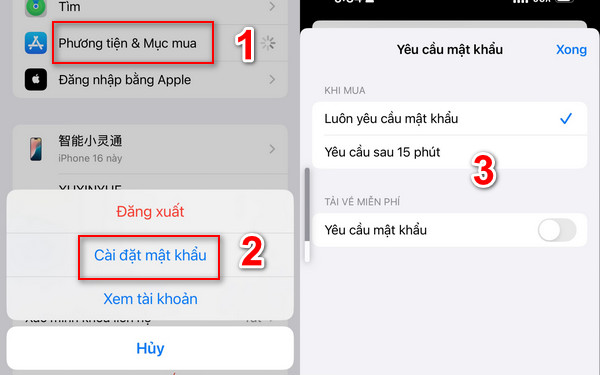
Bước 3:Tắt Yêu cầu mật khẩu bên dưới mục tải xuống miễn phí. Nhập mật khẩu của bạn nếu được yêu cầu và nhấp vào OK.
2Xóa Apple ID mà không cần mật khẩu bằng LockWiper
Nếu App Store liên tục yêu cầu nhập mật khẩu, cách tốt nhất để khắc phục lỗi App Store không yêu cầu nhập mật khẩu là sử dụng iMyFone LockWiper để xóa và đăng xuất khỏi tài khoản, sau đó đăng nhập lại vào Apple ID của bạn.
iMyFone LockWiper là công cụ mở khóa iPhone giúp mở khóa mọi loại tài khoản và khóa mà không cần mật khẩu và bất kỳ kỹ năng kỹ thuật nào, bất kỳ ai cũng có thể mở khóa iPhone chỉ bằng một cú nhấp chuột đơn giản.

Các tính năng mạnh mẽ của LockWiper
- Bỏ qua khóa màn hình mà không cần mật khẩu, bao gồm Face ID, Touch ID.
- Xóa tài khoản Apple ID/iCloud mà không cần mật khẩu. Công cụ này cũng hỗ trợ iOS 18.
- Có thể sửa được lỗi mở khóa iPhone/iPad bị vô hiệu hóa, iPod bị vô hiệu hóa mà không cần iTunes và iCloud.
- Đây là nguồn đáng tin cậy để xóa mật mã 4/6 chữ số trên thiết bị iOS.
- Mật mã Screen Time, cấu hình MDM và tất cả các khóa iPhone đều có thể xóa trong vài giây.
Các bước xóa Apple ID trên iPhone mà không cần mật mã bằng LockWiper.
Bước 1:Tải xuống và khởi chạy LockWiper. Trên màn hình tải lên, chọn Mở khóa Apple ID. Kết nối thiết bị của bạn và nhấp vào Bắt đầu để Mở khóa.
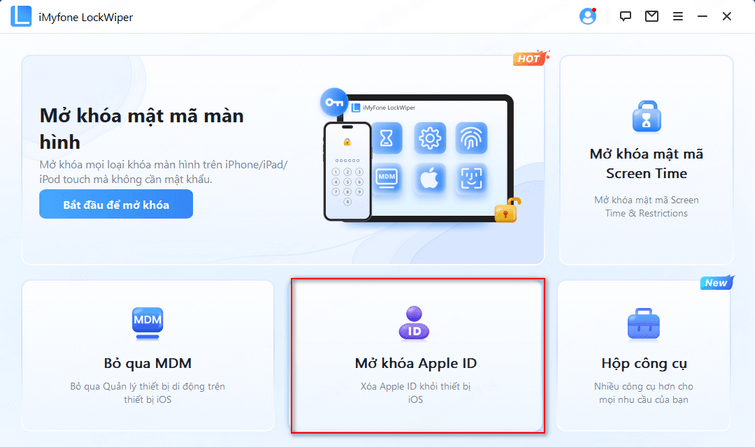
Bước 2:Nếu Find My của bạn bị tắt trên iPhone, LockWiper sẽ sớm bắt đầu xóa Apple ID.
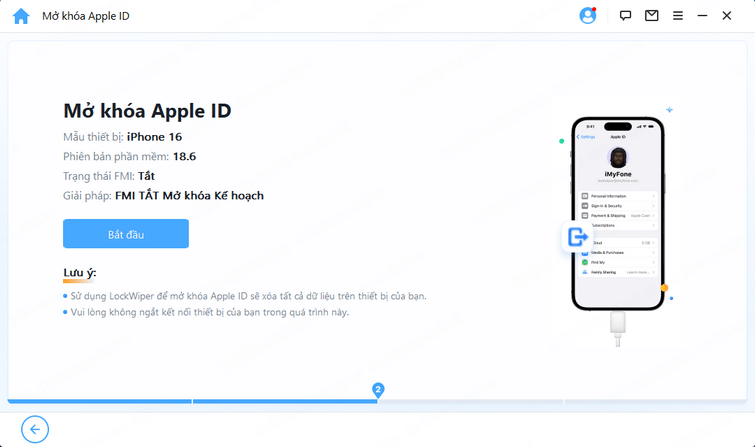
Bước 3:Apple ID trên iPhone của bạn sẽ sớm bị xóa. Sau khi đặt lại iPhone, lỗi "App Store liên tục yêu cầu mật khẩu" sẽ được khắc phục.
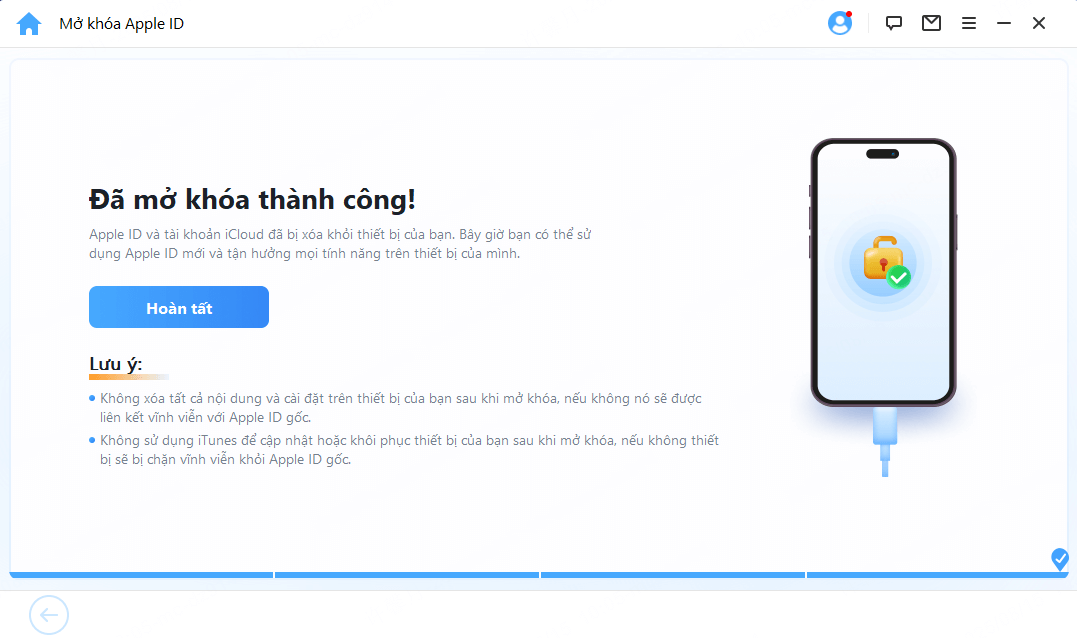
Với LockWiper, chỉ cần làm theo 3 bước trên và bạn có thể tận hưởng quá trình xóa Apple ID và đăng nhập lại dễ dàng chỉ bằng 1 cú nhấp chuột với tỷ lệ thành công lên đến 99%, giúp bạn giải quyết vấn đề App Store vẫn yêu cầu mật khẩu sau khi nhập đúng mật khẩu nhiều lần.
3Thử khởi động lại iPhone của bạn
Để giải quyết vấn đề App Store liên tục yêu cầu mật khẩu, trước tiên bạn nên khởi động lại thiết bị Apple của mình. Nhiều lỗi hoặc thông báo lỗi có thể được khắc phục sau khi khởi động lại. Bạn chỉ cần thực hiện các bước sau.
Khởi động lại iPhone X trở lên bằng Face ID:
- Nhấn và giữ nút Bên/Trên và Nút Âm lượng cho đến khi thanh trượt tắt nguồn xuất hiện.
- Kéo thanh trượt để tắt iPhone hoặc iPad của bạn.
- Nhấn và giữ nút Bên/Trên cho đến khi logo Apple xuất hiện.
Khởi động lại iPhone SE (thế hệ thứ 2), 8, 7 hoặc 6:
- Nhấn và giữ nút Bên/Trên cho đến khi thanh trượt tắt nguồn xuất hiện.
- Kéo thanh trượt để tắt iPhone hoặc iPod touch của bạn.
- Nhấn và giữ nút Bên/Trên cho đến khi logo Apple xuất hiện.
Khởi động lại iPhone SE (thế hệ 1), 5 hoặc phiên bản cũ hơn:
- Nhấn và giữ Nút trên cùng cho đến khi thanh trượt tắt nguồn xuất hiện.
- Kéo thanh trượt và đợi 30 giây để tắt iPhone của bạn.
- Nhấn và giữ Nút trên cùng cho đến khi logo Apple xuất hiện.
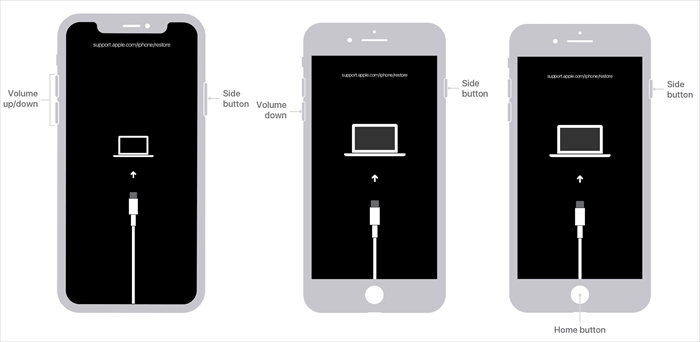
4Kiểm tra Cập nhật Ứng dụng
Sự cố lỗi này có thể xảy ra nếu bạn không tải xuống hoặc cập nhật ứng dụng từ App Store. Vì vậy, bạn có thể cần kiểm tra ứng dụng đã mua từ App Store để đảm bảo bạn có cần cài đặt bất kỳ bản cập nhật nào không. Sau đó, bạn có thể cần thực hiện các bước sau để hoàn tất tất cả các bản cập nhật ứng dụng.
Bước 1:Truy cập App Store. Nhấn vào [Tên của bạn] ở góc trên bên phải.
Bước 2:Nhấn vào Cập nhật trên mỗi ứng dụng hoặc chỉ cần nhấn vào Cập nhật tất cả.
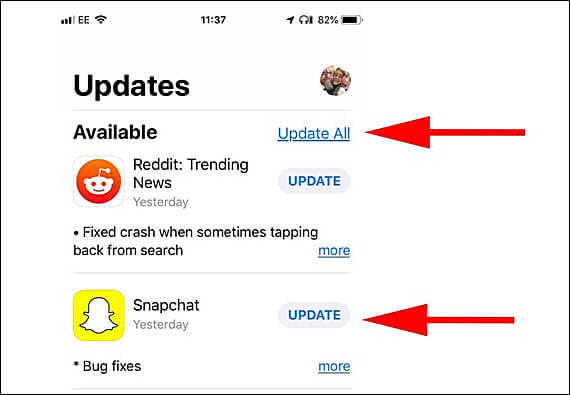
Tải xuống LockWiper để xóa Apple ID nếu App Store liên tục yêu cầu nhập mật khẩu.
5Kiểm tra và bật lại Face ID/ Touch ID cho iTunes & App Store
Thông thường, bạn có thể dùng Face ID hoặc Touch ID để xác nhận tải ứng dụng thay vì phải nhập mật khẩu thủ công.
Bước 1:Vào Cài đặt > Face ID & Mật mã.
Bước 2: Kích hoạt Face ID cho iTunes & App Store. Nếu iTunes & App Store vốn đã được bật, bạn hãy thử tắt đi rồi bật lại, có thể sẽ khắc phục được vấn đề này.
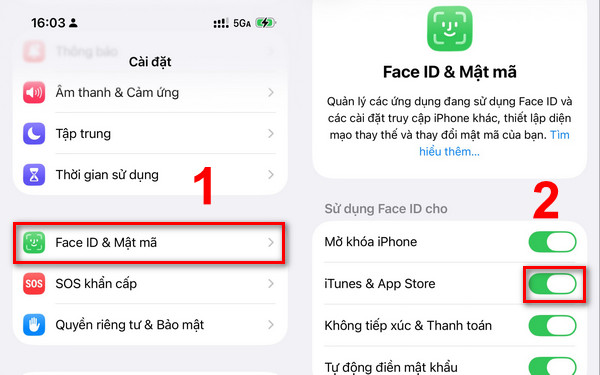
6Đăng xuất khỏi Apple ID
Nếu bạn không giải quyết được sự cố App Store liên tục yêu cầu nhập mật khẩu bằng các phương pháp trên, bạn có thể cần đặt lại Apple ID hoặc đặt lại mật khẩu bằng cách xóa Apple ID.
Thường thì có thể giải quyết được các lỗi liên quan đến tài khoản của bạn. Bạn nên nhớ mật khẩu Apple ID và thực hiện các bước sau.
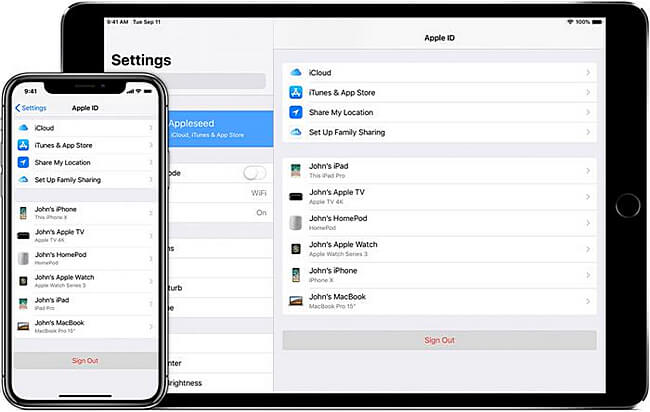
Đối với iOS 10.3 trở lên:
- Vào Cài đặt > [Tên của bạn].
- Cuộn xuống cuối và nhấn vào Đăng xuất.
- Nhập mật khẩu Apple ID của bạn và nhấn vào Tắt.
- Trên cùng một giao diện, nhấn vào Đăng nhập, sau đó nhập cùng một Apple ID và mật khẩu của ID đó.
Đối với iOS 10.2 trở về trước:
- Vào Cài đặt > iCloud.
- Nhấn vào Đăng xuất và nhấn vào Xóa khỏi iPhone của tôi.
- Chọn giữ dữ liệu trên thiết bị Apple của bạn.
- Nhập mật khẩu Apple ID của bạn và chạm vào Tắt.
- Trên cùng một giao diện, chạm vào Đăng nhập, sau đó nhập cùng một Apple ID và mật khẩu của nó.
Phần 3. Câu hỏi thường gặp liên quan
1 Tại sao Apple ID của em cứ báo lỗi mật khẩu sai liên tục, dù đã nhập đúng?
Đây là hiện tượng phổ biến khi iOS hoặc App Store tạm khóa đăng nhập để bảo mật sau nhiều lần nhập sai mật khẩu, hoặc do lỗi xác thực từ hệ thống. Dù bạn nhập đúng, hệ thống vẫn có thể báo sai. Mẹo xử lý: hãy nghỉ khoảng 15–30 phút trước khi thử lại, hoặc thử khởi động lại iPhone để làm mới kết nối với máy chủ Apple. Nếu vẫn không được, bạn có thể đăng xuất rồi đăng nhập lại Apple ID hoặc kiểm tra kết nối mạng ổn định.
2 App Store cứ yêu cầu nhập mật khẩu liên tục sau khi cập nhật iOS, tại sao vậy?
Nguyên nhân: lỗi xác thực tạm thời sau khi nâng cấp iOS, hoặc xung đột dữ liệu với Apple ID.
Giải pháp: đăng xuất rồi đăng nhập lại Apple ID, hoặc khởi động lại iPhone.
3 Nhập sai mật khẩu nhiều lần, ID Apple có bị vô hiệu hóa không?
Nhập sai khoảng 5-10 lần liên tiếp, Apple sẽ tạm khóa tài khoản để bảo vệ. Thời gian khóa thường từ vài phút đến vài giờ, tùy mức độ. Sau khi nhập sai mật khẩu 10 lần, tài khoản của bạn sẽ bị khóa vĩnh viễn.
Phần kết luận
App Store luôn yêu cầu nhập mật khẩu thay vì Face ID, điều này thật khó chịu. Nhưng chúng tôi cung cấp 6 cách để giải quyết vấn đề này. Sau khi thử từng cách riêng biệt, bạn có thể dễ dàng thoát khỏi sự cố mật khẩu bật lên, nhưng một trong những phương pháp thuận tiện và thành công nhất là sử dụng iMyFone LockWiper để xóa Apple ID và đăng nhập lại.






